
בסקירה זו על בלם ממיר וידאו חינם - תוכנית עבור recoding כמעט כל פורמטים וידאו, עם קוד פתוח, זמין עבור Windows 10 וגירסאות קודמות, MacOS או לינוקס, על היכולות שלה ושימוש. בהקשר של הנושא תחת שיקול, זה עשוי להיות מעניין: ממירי וידאו חינם ברוסית.
באמצעות בלם בלם ויכולות המרה בפורמט וידאו
לאחר ההשקה הראשונה, בלם בלם תראה את החלון כמו התמונה שלהלן הוא די מובן, כדי לא ללכת לאיבוד בפעולות נוספות: באפשרותך להוסיף קובץ נפרד או תיקייה כדי להמיר, או לגרור את התיקייה או הקובץ לאזור ב החלק הימני של החלון.
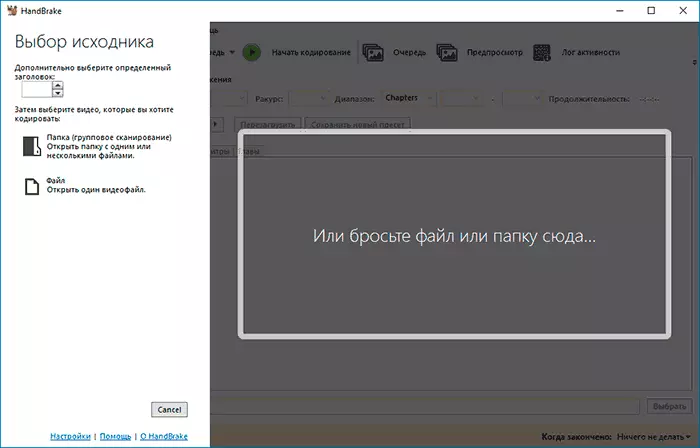
על ידי הוספת קובץ וידאו כמעט בכל פורמט ועם כל codec (MKV, H.264 MP4, H.265, MOV ועוד רבים) אתה יכול להתחיל הגדרת הגדרות ההמרות וידאו.
לא משנה אם אתה מוסיף קובץ אחד או יותר, תראה את החלון כמו במסך מתחת, כאשר הפרמטרים ההמרה עבור קובץ אחד מוגדרים בבת אחת. באפשרותך לבחור קבוצת קבצים אחרת ברשימת "כותרת".
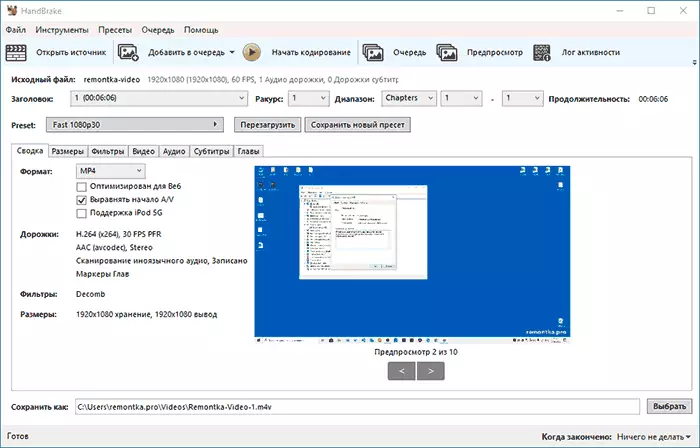
הבא אתה יכול:
- הגדר את הפרמטרים בפורמט הפלט באמצעות כרטיסיות "מידות" (מידות של וידאו ואפשרויות קנה מידה, אם יש צורך - חיתוך), "וידאו" (רכיבי codec, פרמטרים של Bitrate ואיכות, מסגרת), "אודיו" (פרמטרים Codec עבור צליל, במידת הצורך - הסרת מסלולי אודיו מיותרים), כתוביות (יכולת לייבא או להסיר כתוביות), פרקים (פיצול לפרמטים נתמכים). הכרטיסייה "מסננים" מאפשרת לך לשנות את הווידאו (להפחית את הרעש, לבצע deinterlacing ואחרים).
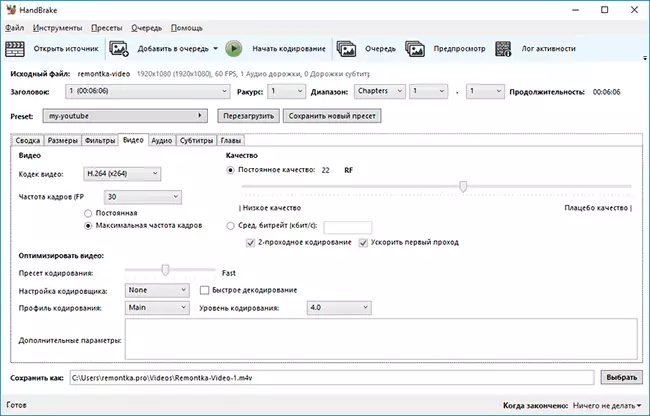
- לאחר הגדרת פרמטרים פלט, באפשרותך להציל אותם כהגדרה מוגדרת מראש חדשה (הגדרה קבועה מראש) כך שבעתיד פשוט לבחור אותו עבור כל סרטון.
- אם אינך מוכן להגדיר ידנית של פרמטרים קידוד וידאו, באפשרותך לבחור מתוך הגדרות קבועות מראש של Ready-Made Paragraph, לדוגמה, כדי לבחור באופן אוטומטי את הפרמטרים לפרסום ב- YouTube, להעביר למכשיר מסוים או למטרות אחרות.
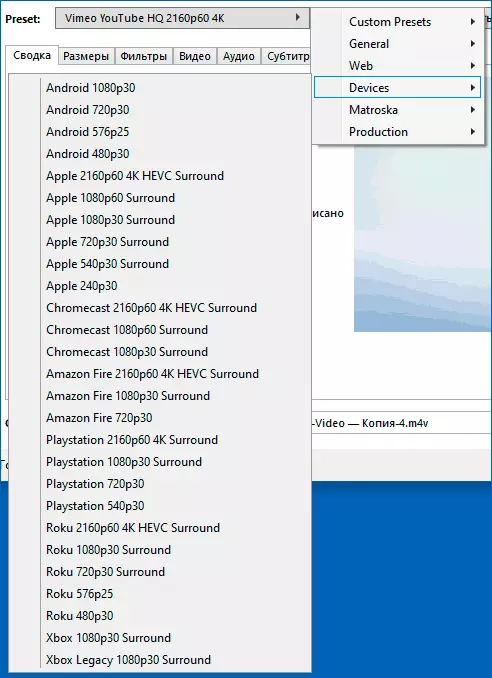
- בשדה "שמור בשם" בתחתית, הגדר את מיקום הקבצים ואת התוסף הרצוי (לדוגמה, MP4 במקום M4V).
- אם אתה צריך להמיר קבצי וידאו מרובים בבת אחת, לאחר מכן במקרה שבו ברצונך להגדיר את אותם פרמטרים לכול, באפשרותך להגדיר את הגדרות ההמרה עבור קובץ אחד ולאחר מכן לחץ על החץ מתוך כפתור "הוסף המלכה" בחר באפשרות "הוסף הכל" (או לחץ על מקשים ALT +). אם יש צורך בהגדרות שונות עבור קבצים שונים, פשוט לחץ על הלחצן "הוסף המלכה", ולאחר מכן בחר את הקובץ הבא בשדה "כותרת" ולהגדיר את הפרמטרים עבורו.
- לאחר שצוין כל הפרמטרים קידוד, תלחץ על "הפעל את התור" והמתן להמרת המרה של וידאו לפורמט הרצוי.
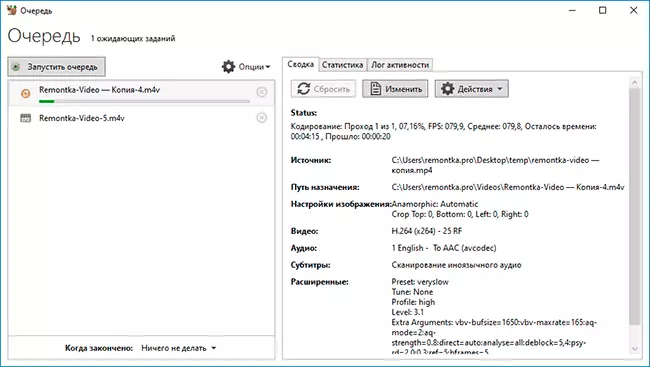
עכשיו כמה ניואנסים נוספים של שימוש בלם בלם, אשר יכול להיות שימושי:
- וידאו recoding יכול להתבצע עם האצת חומרה אינטל QuickSync, NVIDIA NVENT, AMD VCE. באפשרותך להפעיל או להשבית (אם יש כרטיס מסך מתאים) בתפריט "כלים" - "העדפות" - "וידאו".
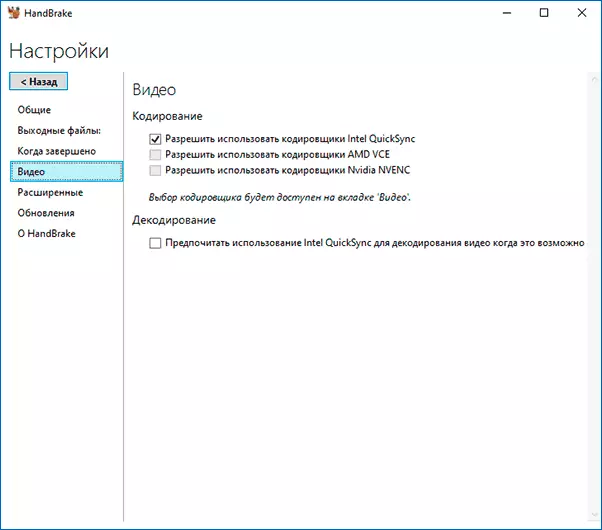
- אם ברירת המחדל של קבצי הפלט IP4 נדרשים להשתמש בתוסף .mp4 במקום .m4V, ניתן לשנות אותו באותו פריט בתפריט בסעיף "קבצי פלט". ניתן גם להגדיר תבניות עבור קבצי הפלט.
- אם אתה רוצה להשתמש בתצוגה מקדימה של וידאו בפונקציות בלם בלם, אתה צריך את VLC מותקן, על איפה להוריד אותו ומה זה יכול להיות שימושי: VLC הוא יותר מאשר נגן המדיה.
- כמו פורמטים של וידאו קלט, אנו יכולים להשתמש כמעט בכל הסוגים הנפוצים של סוגי קבצי וידאו, עם זאת, MP4, MKV ו- WebM מיכלים זמינים עם רכיבי codec H.264 (X264, כולל 10 סיביות), MPEG-4, H.265 (כולל 10 ו 12 סיביות), MPEG-2, VP8, VP9 ו Thora.
סיכום, אני יכול להמליץ על ממיר וידאו בלם בלם ללא הזמנות, אשר אני בדרך כלל להזכיר במהלך ביקורות של כלי עזר אחרים, בתנאי שאתה צריך תוכנית מעולה וגמישה להתאמה אישית למטרות אלה. הורד חינם ממיר וידאו בלם עבור פלטפורמות נתמכות יכול להיות מתוך האתר הרשמי https://handbrake.fr/downloads.php - עבור Windows זמין הן Installer ו גרסה ניידת, נתמך Windows 10, 8.1 ו- Windows 7.
